فہرست کا خانہ
بعض اوقات، ہمیں مخصوص وقت کے وقفوں یا وقفوں میں ڈیٹا آئٹمز کے مجموعہ کو ترتیب دینے یا فریم کرنے کی ضرورت ہوتی ہے۔ ٹائم سیریز ڈیٹا آئٹمز کا ایک مجموعہ ہے جو مخصوص تعدد کی حدود میں ترتیب دیتا ہے۔ ٹائم سیریز کا تجزیہ ٹائم سیریز کے ڈیٹا کو دیکھنے یا جانچنے کی ایک تکنیک ہے۔ تجزیہ ڈیٹا Microsoft Excel میں متعدد ضروریات کو پورا کرنے کے لیے سب سے مفید ایپلی کیشنز میں سے ایک ہے۔ اس آرٹیکل میں، ہم ایکسل میں ٹائم سیریز ڈیٹا کا تجزیہ کرنے کے طریقہ کار کا مظاہرہ کریں گے۔
پریکٹس ورک بک ڈاؤن لوڈ کریں
آپ ورک بک ڈاؤن لوڈ کر کے ان کے ساتھ مشق کر سکتے ہیں۔
Time Series Data.xlsx کا تجزیہ کریں
Time Series کیا ہے؟
A Time Series ایک ڈیٹا اکٹھا کرنا ہے جو وقت کے ساتھ ایک نمونہ ریکارڈ کرتا ہے۔ مثال کے طور پر، یہ کسی کو یہ جانچنے کے قابل بناتا ہے کہ وقت بھر میں مختلف حالات سے مختلف متغیرات کیسے متاثر ہوتے ہیں۔ ٹائم سیریز کا تجزیہ بہت سی چیزوں کے لیے مددگار ثابت ہو سکتا ہے۔ مثال کے طور پر، وقت کے ساتھ کسی خاص اثاثہ، اجناس، یا مالیاتی خصوصیت کے ارتقاء کو دیکھنے کے لیے۔
A Time Series Analysis ڈیٹا آئٹمز کا مجموعہ ہے جن کی درجہ بندی ٹائم آرڈر میں ہوتی ہے۔ ٹائم سیریز کا تجزیہ وقت کی مدت میں ڈیٹا اکٹھا کرتا ہے۔ اور ہم ان ڈیٹا پوائنٹس کو وقت کے ساتھ تبدیلیوں کی نگرانی کے لیے استعمال کرتے ہیں۔ اور اکثر وقت کی مدت کے دوران ایک ہی ذریعہ سے لی گئی دہرائی گئی پیمائش کو شامل کریں۔ ہم مخصوص پر عمل کے ڈیٹا کو ریکارڈ کرکے ٹائم سیریز کے اجزاء حاصل کرسکتے ہیں۔وقفہ۔
ایکسل میں ٹائم سیریز کا تجزیہ کرنے کے لیے مرحلہ وار طریقہ کار
ٹائم سیریز کا تجزیہ کرنا وقت بھر میں خصوصیات کی جانچ کے قابل بناتا ہے۔ ٹائم سیریز ڈیٹا پوائنٹس کا مجموعہ ہے۔ جو تاریخ کے لحاظ سے ترتیب دی گئی ہے۔ اور روزانہ، سالانہ، وغیرہ وقت کے باقاعدہ وقفوں پر جمع کیا جاتا ہے۔ آئیے ایکسل میں ٹائم سیریز ڈیٹا کا تجزیہ کرنے کے طریقہ کار پر عمل کریں۔
مرحلہ 1: ٹائم سیریز ڈیٹا ان پٹ کریں
<0 ٹائم سیریز کے تجزیہ کو واضح کرنے کے لیے، ہم کمپنی کی سہ ماہی آمدنی کو دو مخصوص سالوں میں استعمال کرنے جا رہے ہیں۔ مثال کے طور پر، ہمیں ٹائم سیریز کا ڈیٹا صحیح طریقے سے داخل کرنے کی ضرورت ہے۔- سب سے پہلے، ہم سال کی سیریز کا ڈیٹا کالم B میں ڈالتے ہیں۔ ہمارے معاملے میں، اسے صرف دو سال ہوئے ہیں۔
- دوسرے طور پر، ہر سال کی سہ ماہی درج کریں۔
- تیسرے طور پر، صرف ہر سہ ماہی میں کل آمدنی داخل کریں۔

مزید پڑھیں: ایکسل میں ٹائم اسکیلڈ ڈیٹا کا تجزیہ کیسے کریں (آسان اقدامات کے ساتھ)
مرحلہ 2: ڈیٹا اینالیسس فیچر کو فعال کریں
Excel Data Analysis فیچر ہمیں اپنے ڈیٹا کو سمجھنے کی مزید صلاحیت فراہم کرتا ہے۔ مزید برآں، ڈیٹا کا تجزیہ اعلیٰ بصری بصیرت، اعداد و شمار اور ڈھانچے پیش کرتا ہے۔ لیکن یہ فیچر بطور ڈیفالٹ غیر فعال رہتا ہے۔ ٹول کو فعال کرنے کے لیے، ہمیں ذیل کے ذیلی مراحل پر عمل کرنا ہوگا۔
- سب سے پہلے، ربن سے فائل ٹیب پر جائیں۔

- یہ ایکسل کے بیک اسٹیج پر لے جائے گا۔مینو۔
- پھر، اختیارات مینو پر جائیں جو آپ کو ایکسل بیک اسٹیج مینو کے نیچے بائیں کونے میں ملا ہے۔

- مزید، Excel اختیارات ڈائیلاگ باکس ظاہر ہوگا۔
- اس کے بعد، Add-ins پر جائیں، اور Add- کے نیچے ins آپشن Analysis Toolpak کو منتخب کریں۔
- بعد میں، Manage ڈراپ ڈاؤن مینو سے Excel Add-ins کو منتخب کریں۔
- مزید برآں، گو بٹن پر کلک کریں۔

- The Add-ins ونڈو سامنے آئے گی۔
- اس کے نتیجے میں، تجزیہ ٹول پیک کو نشان زد کریں۔
- آخر میں، طریقہ کار کو مکمل کرنے کے لیے Ok بٹن پر کلک کریں۔
- اس طرح، ہمیں ڈیٹا ٹیب کے نیچے ڈیٹا تجزیہ بٹن ملے گا۔

مزید پڑھیں: ایکسل میں ٹیکسٹ ڈیٹا کا تجزیہ کیسے کریں (5 مناسب طریقے)
اسی طرح کی ریڈنگز
- <11 ایکسل میں لائکرٹ اسکیل ڈیٹا کا تجزیہ کیسے کریں (فوری اقدامات کے ساتھ)
- پیوٹ ٹیبلز کا استعمال کرتے ہوئے ایکسل میں ڈیٹا کا تجزیہ کریں (9 مناسب سابقہ بہت زیادہ
شماریاتی تجزیہ تعلقات اور ارتباط کو تلاش کرنے کے لیے ڈیٹا کو اکٹھا کرنا اور جانچنا ہے۔ یہ ڈیٹا اینالیٹکس فیچر سے تعلق رکھتا ہے۔ اب، ہم شماریاتی تجزیہ کو انجام دینے کے لیے ضروری معلومات تیار کریں گے۔ ذیل کے طریقہ کار پر عمل کریں۔نتیجہ۔
- شروع کرنے کے لیے، ربن سے ڈیٹا ٹیب پر جائیں۔
- پھر، ڈیٹا تجزیہ ٹول پر کلک کریں۔ تجزیہ گروپ کے تحت۔

- نتیجے کے طور پر، ڈیٹا تجزیہ ڈائیلاگ باکس پاپ اپ ہوگا۔ .
- اب، تھوڑا سا نیچے سکرول کریں اور Exponential Smoothing کو منتخب کریں۔
- اس کے بعد، OK بٹن پر کلک کریں۔

- اس کے مطابق، یہ Exponential Smoothing ڈائیلاگ باکس دکھائے گا۔
- اس کے بعد، میں سیل رینج کو منتخب کریں۔ ان پٹ رینج فیلڈ۔ اس صورت میں، ہم حد منتخب کرتے ہیں $D$5:$D$12 جو کہ آمدنی کالم ہے۔
- مزید، ڈیمپنگ فیکٹر<2 کی وضاحت کریں۔> ضرورت کے مطابق۔
- پھر، آؤٹ پٹ رینج فیلڈ میں رینج $E$5 کو منتخب کریں۔
- مزید برآں، کو چیک مارک کریں۔ چارٹ آؤٹ پٹ اور معیاری خرابیاں بکس۔
- آخر میں، طریقہ کار کو ختم کرنے کے لیے ٹھیک ہے پر کلک کریں۔

مزید پڑھیں: [فکسڈ:] ڈیٹا تجزیہ ایکسل میں نہیں دکھایا جا رہا ہے (2 موثر حل)
ٹائم سیریز کا تجزیہ کرنے کے لیے حتمی آؤٹ پٹ ایکسل میں ڈیٹا
ایکسپونینشل اسموتھنگ پر OK بٹن پر کلک کرنے کے بعد، یہ ہمیں دو نئے کالموں اور گراف چارٹ کے ساتھ ایکسل ورک بک پر واپس لے جائے گا۔ .
- Smoothed Level اور Standard Error کالم شماریاتی تجزیہ کے نتائج کی نمائندگی کرتے ہیں۔
- اگر ہم قریب سے دیکھیں دیہموار سطحوں پر، ہم دیکھ سکتے ہیں کہ کالم میں درج ذیل فارمولہ موجود ہے۔
=0.7*D6+0.3*E6- اگر ہم معیار کی جانچ کرتے ہیں۔ غلطیاں، ہم دیکھ سکتے ہیں کہ کالم میں SQRT فنکشن اور SUMXMY2 فنکشن کے مجموعہ کا فارمولا درج ذیل ہے۔
=SQRT(SUMXMY2(D6:D8,E6:E8)/3)
- اور ہمیں آمدنی کی گرافیکل نمائندگی اور پیشن گوئی بھی ملے گی۔

مزید پڑھیں: ایکسل میں بڑے ڈیٹا سیٹس کا تجزیہ کیسے کریں (6 موثر طریقے)
وقت کی سیریز کی پیشن گوئی ایکسل
ہم اسے ٹائم سیریز ڈیٹا کی جانچ کرنے کے لیے استعمال کرتے ہیں۔ جیسے سیلز، سرور کا استعمال، یا انوینٹری ڈیٹا۔ ہمیں پہلے اس بات کو یقینی بنانا چاہیے کہ ہمارے وقت پر مبنی سیریز کے ڈیٹا کا مجموعہ مکمل ہو گیا ہے اس سے پہلے کہ ہم پیشن گوئی کی شیٹ تیار کر سکیں۔ ایک چارٹ وقت کے ساتھ ساتھ ایک ٹائم سیریز تیار کرتا ہے۔ ٹائم سیریز کے تجزیہ میں تین عناصر شامل ہو سکتے ہیں۔ اور عناصر ہیں سطح ، رجحان ، اور موسمی ۔STEPS:
- سب سے پہلے، اصل ریونیو کریو لائن کو منتخب کریں۔
- دوسرے طور پر، ماؤس پر دائیں کلک کریں، اس سے سیاق و سباق کا مینو کھل جائے گا۔
- تیسرے طور پر، <1 کو منتخب کریں۔ ٹرینڈ لائن شامل کریں

- فارمیٹ ٹرینڈ لائن ونڈو اس طرح اسپریڈ شیٹس کے دائیں جانب ظاہر ہوگی۔
- مزید، Polynomial اختیارات کی جانچ کریں۔ ٹرینڈ لائن آپشنز سے۔
- چارٹ پر ڈسپلے مساوات کو چیک کریں اور اس کے بعد چارٹ خانوں پر R-squared ویلیو دکھائیں۔
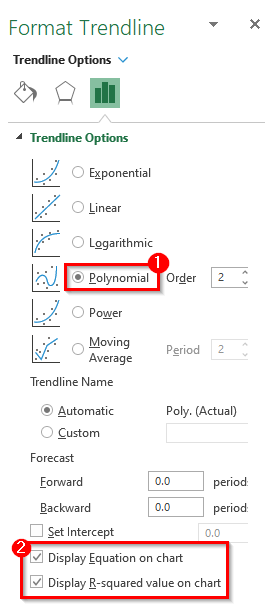
- مزید برآں، بہتر تفہیم کے لیے نیچے دی گئی مثال کو دیکھیں۔
- پیش گوئی کے ماڈلز میں، کثیر الثانی رجحان لائن میں خرابی کی شرح کم ہے۔
- نتیجتاً، مطلوبہ ٹرینڈ لائن گراف میں واپس آ جائے گی۔
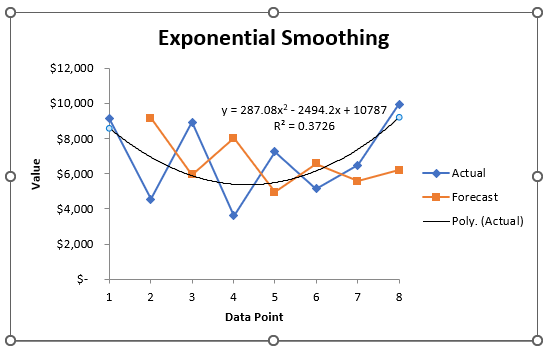
- ایک بار پھر، منتخب کریں لکیری اگر آپ لکیری ٹرینڈ لائن رکھنا چاہتے ہیں۔
- پھر، پیریڈز کا ذکر کریں، ہمارے معاملے میں ہم Forcast آپشن کے تحت Forward پیریڈ کا ذکر کرتے ہیں۔

- نتیجتاً، یہ گراف پر اصل ڈیٹا کے آگے ایک لکیری ٹرینڈ لائن دکھائے گا۔
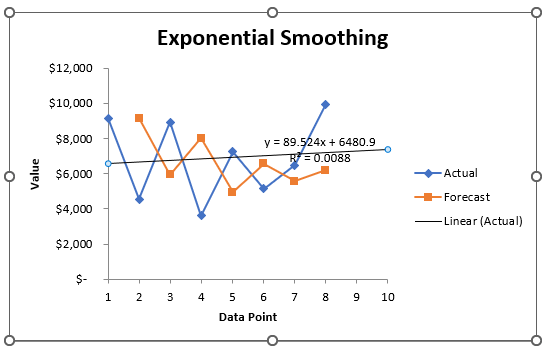
- مزید برآں، فرض کریں کہ ہم تیزی سے انحصار کی پیشن گوئی کرنا چاہتے ہیں۔ اس کے لیے، ہم گروتھ فنکشن استعمال کر رہے ہیں۔ گروتھ نئی ایکس ویلیوز کے سیٹ کے لیے y-values فراہم کرتا ہے۔ اور، جو آپ پہلے سے موجود x-values اور y-values کا فائدہ اٹھا کر بتاتے ہیں۔ ہم اس فنکشن کا استعمال پہلے سے موجود x- اور y- قدروں میں ایک کفایتی منحنی خطوط پر فٹ کرنے کے لیے بھی کر سکتے ہیں۔
- لہذا، ہم پیش گوئی کے نام سے ایک نیا کالم داخل کرتے ہیں۔
- اس طرح، سیل کو منتخب کریں جہاں آپ گروتھ فنکشن کا استعمال کرتے ہوئے پیشن گوئی کی قیمت کا نتیجہ چاہتے ہیں۔
- پھر، اس منتخب سیل میں فارمولہ ڈالیں۔
=GROWTH($D$5:$D$12,$C$5:$C$12,C5,TRUE)
- آخر میں، کمپیوٹیشن ختم کرنے کے لیے، انٹر کو دبائیں۔ کلید۔

- اب، رینج پر فارمولے کو ڈپلیکیٹ کرنے کے لیے فل ہینڈل کو نیچے گھسیٹیں۔ یا، رینج کو آٹو فل کرنے کے لیے، پلس ( + ) علامت پر ڈبل کلک کریں۔

- آخر میں، آپ آمدنی کی پیشین گوئی دیکھ سکتے ہیں۔

نتیجہ
مذکورہ بالا طریقہ کار آپ کی مدد کریں گے۔ ایکسل میں ٹائم سیریز ڈیٹا کا تجزیہ کریں ۔ امید ہے کہ یہ آپ کی مدد کرے گا! براہ کرم ہمیں تبصرے کے سیکشن میں بتائیں اگر آپ کے کوئی سوالات، مشورے یا تاثرات ہیں۔ یا آپ ExcelWIKI.com بلاگ!
میں ہمارے دوسرے مضامین پر ایک نظر ڈال سکتے ہیں۔
